Hvernig á að stilla Reddit veggfóður sem bakgrunn á tölvu og Android sjálfkrafa

Að stilla Reddit veggfóður sem bakgrunn mun ekki hafa áhrif á notagildi vefsíðunnar, en mun hjálpa til við upplifun þína á meðan þú vafrar.
Microsoft Word er í augnablikinu talið besta ritvinnsluforrit í heimi. Helsti ávinningur þess er að það er auðvelt í notkun og fáanlegt á flestum tölvum og öðrum tækjum. Flestir Windows notendur nota það og geta vistað skjöl sín á tækjum sínum eða á USB, sem gerir skjöl flytjanleg og þægileg til notkunar hvar sem er og hvenær sem er.
Annar mikilvægur ávinningur af MS Word er að það gerir notendum kleift að búa til mörg skjöl með því að nota fjölbreytt úrval af sniðum sem eru sérsniðin fyrir notandann. Til viðbótar við einföld fagskjöl geturðu líka búið til kort, mismunandi gerðir bæklinga, fagurfræðilega aðlaðandi fréttabréf og fleira.
Það eru mörg tilvik þar sem þú vilt nota mynd í skjal og þú þarft að breyta stærð hennar. Ef upprunalega myndin er of stór eða of lítil þarf að laga hana þannig að hún sé rétt í skjalinu. Það gæti líka þurft að breyta stærð til að gera skráarstærðina viðeigandi til að senda. Það er auðvelt að breyta stærð myndar í Word, en það gæti þurft smá æfingu, sérstaklega ef þú ert ekki Word töframaður með mikla reynslu af því að nota forritið.
Með því að nota MS Word geturðu ekki aðeins breytt stærð myndar heldur einnig breytt stærð reitanna sem gætu verið hluti af myndinni. Með hjálp skurðarvalkostsins geturðu fjarlægt óæskilegan hluta myndarinnar. Ferlið við að endurskala mynd í MS Word er mjög einfalt og auðvelt.
Það felur í sér nokkur skref:
1. Veldu myndina með því að smella á hana.
2. Þegar þú hefur valið myndina muntu sjá Resizing Handles á öllum fjórum hornum myndarinnar. Smelltu með músinni á einn þeirra og dragðu hana til að breyta stærðinni.
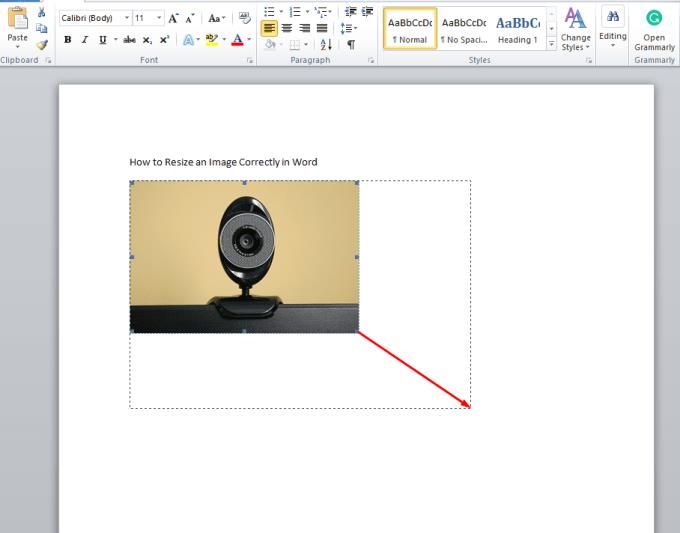
3. Til að halda lögun myndarinnar í réttu hlutfalli ætti að ýta á shift takkann á meðan þú dregur.
4. Ef þú vilt hafa myndina í miðjunni skaltu ýta á Control takkann á meðan þú ert að draga.
5. Ef þú vilt hafa bæði ofangreind atriði, það er að segja, þú vilt hafa myndina í réttu hlutfalli við miðjuna, þá ætti að ýta á bæði Shift og Control takkann á meðan þú dregur stærðarhandfangið.
Þetta er ekki eini kosturinn þinn til að breyta stærð myndar. Annar valkostur er að:
1. Veldu myndina með því að smella á hana.
2. Farðu í Picture Tool flipann til að breyta hæð myndarinnar. Stilltu nákvæmlega hæðina sem þú þarft til að auka eða minnka stærðina. Í sama flipa skaltu stilla breiddina sem þú þarft.
3. Eftir að hafa gert allar stillingar smelltu á OK.
Það er það, myndin þín hefur breytt stærð. Vistaðu bara skjalið og haltu áfram að vinna eða hættu og lokaðu skjalinu. Þú munt hafa nákvæmlega þá stærð mynd sem þú þarft til að senda skjalið með tölvupósti eða til að birta á netinu. Ef þú ert að prenta skjalið gætirðu þurft að leika þér aðeins með stillingarnar til að fá það nákvæmlega eins og þú vilt hafa það. Fylgdu bara hverju skrefi aftur með mismunandi stillingum þar til þú færð nákvæmlega það sem þú þarft.
MS Word er líklega algengasta ritunarforritið í heiminum, þar sem milljónir manna nota það á hverjum degi. Það er auðvelt í notkun og samhæft við öll önnur MS Office forrit.
En, Words er ekki án galla og notendur á sumum tækjum, sérstaklega í farsímum, gætu fundið fyrir skertri gagnsemi miðað við þá sem hafa fullar skrifborðsvinnustöðvar.
Kostir
– Hratt
– Auðvelt
– Innsæi
– Auka framleiðni
Gallar
– Þarf fullt lyklaborð
– Örlítið fyrirferðarmikið
– Ítarlegir sniðaðgerðir virka best með mús
Þú getur keypt alla Amazon svítuna sem inniheldur Word, Excel, PowerPoint og fleira. Þú færð lykil í pósti og gætir heimilað Office sem þú hleður niður af netinu.
Að stilla Reddit veggfóður sem bakgrunn mun ekki hafa áhrif á notagildi vefsíðunnar, en mun hjálpa til við upplifun þína á meðan þú vafrar.
Microsoft hefur tilkynnt að janúar 2020 muni marka endalok líftíma Windows 7, sem þýðir að opinber stuðningur við vöruna mun ekki lengur virka.
Það er vel þekkt staðreynd að flest forritin í eigu Facebook eru nú með „Sögur“ eiginleika. Það er einnig til staðar á WhatsApp með forminu „WhatsApp Status“. Því miður þurfa flestir notendur að grípa til þess að taka skjámynd.
Við skoðum eiginleika Office 365 eða Office 2019 og ákveðum hvort það séu réttu kaupin.
Með Windows 10 geturðu fengið aðgang að forritunum eða forritunum sem þú þarft samstundis með því að festa þau á verkstikuna.
Windows 10 er nýjasta viðbótin við Windows fjölskylduna og það var markmið Microsoft þegar hann hannaði uppfærða stýrikerfið til að gera það öruggara og öruggara.
Windows 10 kemur með marga nýja eiginleika en af þeim öllum er Cortana einn sá besti. Þú getur jafnvel notað það til að slökkva á tölvunni þinni.
Ef þú ert tæknivæddur geturðu notað þessar leiðbeiningar til að setja upp One UI Beta á Galaxy Note 9, S9 og S9 Plus.
Animojis var einn af umtöluðustu eiginleikum iPhone þegar Animojis komu á markað, en þeir hafa verið takmarkaðir við aðeins iPhone X eins og er. Það er samt leið til að fá eitthvað sambærilegt á Android tækinu þínu.
Að fá verkefni leyst án truflana er alltaf ánægjulegt. Stöðugar truflanir geta verið pirrandi og pirrandi. Sama á við um vinnu á skjánum. Endurteknar auglýsingar sem skjóta upp kollinum er
Sérstaklega í aðstæðum á vinnustað ættir þú að þekkja mikilvægar flýtileiðir í Microsoft Outlook til að gera starf þitt auðveldara og svo að þú getir leyst öll verkefni hraðar.
Í heimi leikja er Windows talinn einn besti vettvangurinn til að nota. Windows 10 fær margar uppfærslur á hverju ári sem bæta tölvuleiki með sérstakri hagræðingu hugbúnaðar.
Almennt er litið svo á að einn helsti munurinn á iPhone og Android sé sá að Android símar geta ekki notað iMessage. Ástæðan fyrir því að fólk gerir ráð fyrir iMessage er ekki valkostur
Margir Android notendur geta haft sitt eigið pláss með eigin öppum og gögnum í tækjunum sínum. Svona á að setja þetta allt upp.
Windows 10 er Microsoft stýrikerfi sem kom á markað árið 2015. Það er eitt af almennum stýrikerfum Microsoft. Notendur Windows 10 fá hugbúnaðaruppfærslur af og til. Þessar uppfærslur reyna að auka notkunargetu Windows 10s, en heildarframtíðin er ekki ljós og jafnvel þeir sem þekkja til Microsoft vörur eru ekki alveg vissir um hvað er framundan fyrir stýrikerfið.
Skammstöfunin NFC stendur fyrir Near Field Communication. Eins og nafnið gefur til kynna gerir það samskipti á milli samhæfra tækja sem eru innan skamms.
Ef þú ert Windows notandi gætirðu rekist á svörtu örina. Þú getur séð svörtu örina í öllum útgáfum af Windows í Device Manager. Hvað þýða þeir?
Android Pie, einnig þekkt sem Android 9 Pie, er nýjasta útgáfan af Android OS. Það var fyrst sett á markað árið 2018 og uppfærslan er fáanleg fyrir næstum alla nýja Android síma.
Android símar nota eitt besta og stöðugasta stýrikerfi sem völ er á, en stundum getur þetta stýrikerfi valdið vandræðum. Ef þú telur að eitthvað sé að, reyndu að endurræsa tækið í Safe Mode til að sjá hvort það leysir vandamálið.
Við kannum hvort uppfærsla í Microsoft Office 2019 sé þess virði með þessari umfjöllun um vöruna.
Þú lifir annasömu lífi. Það síðasta sem þú þarft eru sölusímtöl eða, jafnvel verra, símtöl frá svindlarum. En þeir geta gerst af og til. Þess vegna er
Hisense er eitt af efstu sjónvarpsmerkjunum með mikið úrval af gerðum sem henta mismunandi þörfum og smekk. Flest nútíma Hisense sjónvörp eru með snjöllum eiginleikum, eins og
.MOV skrár, tegund myndbandssniðs þróað af Apple, eru í miklum metum fyrir hágæða myndbands og hljóðs. Það er svo gott þessi fagmaður
Þótt Windows 11 eigi að vera notendavænna stýrikerfi en forverar þess, þá fylgja því nokkrar óvæntar breytingar. Ekki síst,
Kannski ertu að leysa nettengingarvandamál fyrir tiltekið forrit og þarft að athuga hvort tengiaðgangur þess sé opinn. Hvað ef þú þarft
Viltu fjarlægja Microsoft Edge af Windows 11 tölvunni þinni? Og vilt koma í veg fyrir að það setji sig sjálfkrafa upp aftur? Fylgdu þessari handbók.
Microsoft hefur alltaf gert Windows aðgengilegt í nokkrum útgáfum, hvort sem það er Nemandi og Kennari, Home eða Windows 7 og Vistas Ultimate. Windows 10 er nr
Stundum birtast skilaboð um tengingarvandamál eða ógildan MMI kóða og geta verið pirrandi fyrir Android notendur. Þegar ógild MMI kóða skilaboð
Virkar tölvan þín hægar en venjulega? Þetta gæti verið merki um að það sé að ofhitna. Það er algengt mál sem mun gera þig minna afkastamikill þegar þú reynir að reikna út
Þegar tölvan þín er farin að verða sein er það merki um að þú þurfir að losa um pláss. Venjulega er það frábær staður til að byrja að eyða tímabundnum skrám.




























